雨林木风win11 睡眠快捷键是什么如何设置的问题
来源:ylmf网络收集
编辑:雨林木风官网
时间:2025-08-12
有很多雨林木风官网的用户在日常使用win11专业版中,电脑的休眠功能提供了极大的便利。而且Windows 11作为最新的操作系统,优化了睡眠功能还有睡眠快捷键,使其更加高效和易用。那么Windows 11电脑的休眠快捷键及使用技巧有那些呢?接下来,ylmf系统小编就来为大家带来详细的使用方法,可以一起来看看参考一下。


在 Windows 11 中,默认没有直接进入睡眠的单一快捷键组合,但可以通过一些组合键操作来快速实现睡眠功能,也可以自定义睡眠快捷键,
具体方法如下:
具体方法如下:
使用默认组合键进入睡眠:按下 “Win+X” 组合键,在弹出的快捷菜单中按 “U” 键,再按 “S” 键,即可让电脑进入睡眠状态。
Alt + F4:在桌面上按下这组快捷键,会弹出关机选项窗口。在下拉菜单中选择“休眠”,然后点击“确定”即可。
电源按钮:在设置中,可以将电源按钮的功能设置为“休眠”。这样,按下电源按钮即可直接进入休眠状态。
创建自定义睡眠快捷键:
右键点击桌面空白处,选择 “新建”>“快捷方式”。
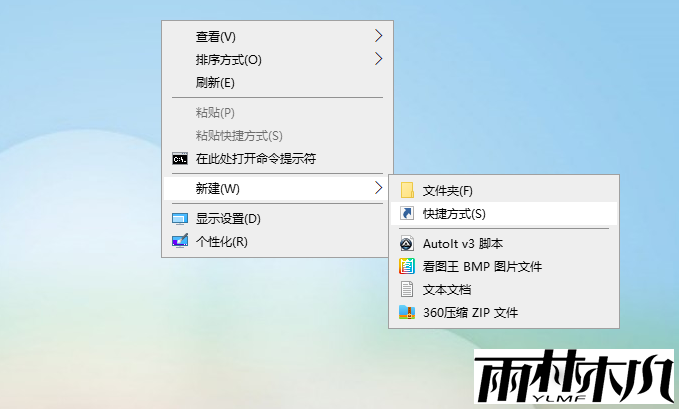
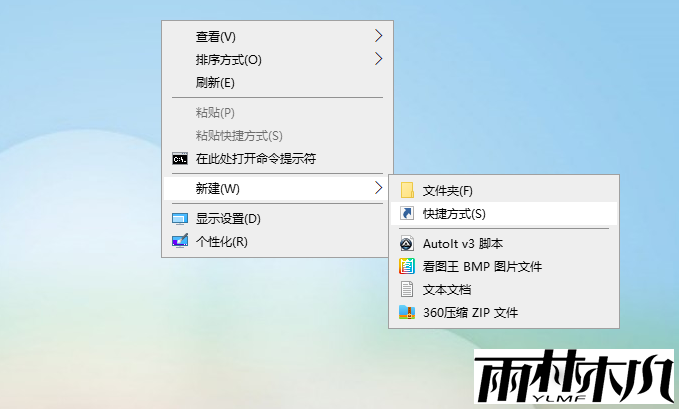
在输入框中输入 “rundll32.exe powrprof.dll,SetSuspendState Hibernate”,然后点击 “下一步”。
为该快捷方式命名,比如命名为 “睡眠”,之后点击 “完成”。
右键点击创建好的快捷方式文件,选择 “属性”。
在属性窗口中,找到 “快捷键” 一栏,点击右边的对话框,然后按下想要设置的快捷键组合(如 “Ctrl+Alt+S”)并保存。
设置完成后,只需按下设置好的快捷键,即可快速使电脑进入睡眠状态。
设置完成后,只需按下设置好的快捷键,即可快速使电脑进入睡眠状态。
利用电脑品牌专属快捷键:部分电脑品牌可能设置了专属的睡眠快捷键,
例如某些笔记本电脑的键盘上可能有专门的睡眠键(通常看起来像一个新月或一个 Z 字形的图标),用户可以查阅电脑的使用手册或在官方网站上查询相关信息。
如果是需要配合 Fn 键使用的睡眠键,需同时按下 Fn 键和睡眠键来使电脑进入睡眠状态。是什么如何设置的问题
例如某些笔记本电脑的键盘上可能有专门的睡眠键(通常看起来像一个新月或一个 Z 字形的图标),用户可以查阅电脑的使用手册或在官方网站上查询相关信息。
如果是需要配合 Fn 键使用的睡眠键,需同时按下 Fn 键和睡眠键来使电脑进入睡眠状态。是什么如何设置的问题
相关文章:
相关推荐:
栏目分类
最新文章
热门文章




